Mündəricat
Təhlil etmək və ya nömrələri qaydada saxlamaq üçün Çeşidləmə vacibdir. Excel-də ədədləri Çeşidləmə üçün bir neçə üsul var. Rəqəmləri Çeşidləmə üçün iki mümkün yol var: biri Ən kiçikdən böyüyə , digəri isə əksinə. Bu yazıda mən Excel-in Nömrələri çeşidləmə rəqəmləri necə yerinə yetirəcəyini izah edəcəyəm.
İzahı başa düşülən etmək üçün mən əmək haqqı məlumatlarını ehtiva edən nümunə məlumat dəstindən istifadə edəcəyəm. xüsusi bir işçi. Məlumatda 3 sütun var; bunlar İşçinin adı , Region və Əmək haqqı .
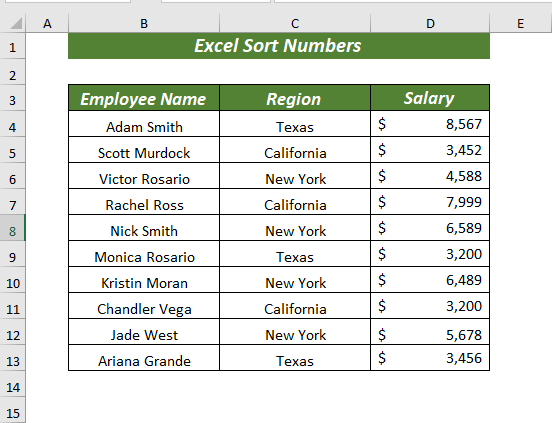
Təcrübə üçün endirin
Nömrələrin çeşidlənməsi yolları.xlsx
Excel-də nömrələri çeşidləmənin 8 yolu
1. Excel-də ədədləri kiçikdən böyüyə doğru çeşidləyin
Siz Çeşidləyə bilərsiniz lent xüsusiyyətindən istifadə edərək Kiçikdən Böyüyə qədər rəqəmlər.
İcazə verin, sizə proseduru nümayiş etdirim,
Başlamaq üçün, rəqəmlər olan xana diapazonunu seçin.
➤ Mən D4:D13 xana diapazonunu seçdim.
Ev<2-ni açın> nişanı >> Redaktə >> Sort & Filtr >> seçin Kiçikdən böyüyə çeşidləyin

dialoq qutusu açılacaq. Oradan seçin Nə etmək istəyirsiniz?
Nə etmək istəyirsiniz? İki seçim var: " Seçimi genişləndir" digəri“ Cari həll yolu ilə davam edin” .
➤ Seçimi genişləndirin o deməkdir ki, o, rəqəmləri qonşu xana dəyərləri ilə birlikdə çeşidləyəcək olacaq. xanalar arasındakı əlaqəni qoruyun.
➤ Cari həll ilə davam edin o deməkdir ki, o, yalnız rəqəmləri çeşidləyəcək qonşu dəyərlər dəyişməyəcək, olduğu kimi qalacaq. . Problem ondadır ki, o, nömrənin yerini dəyişəcək, ona görə də o, qonşu xana ilə əlaqəsini itirə bilər.
⏩ Əlaqəni saxlamaq istədiyim üçün Seçimi genişləndir<2 seçimini etdim>.
Sonra, Sort üzərinə klikləyin.
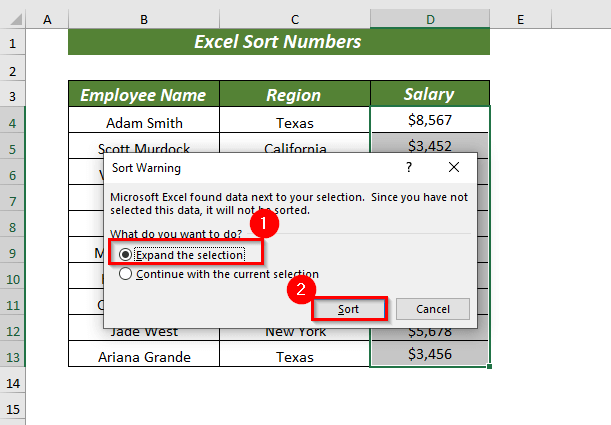
Beləliklə, o Sort rəqəmləri < Kiçikdən Ən Böyükə Qonşu xana dəyərləri ilə birlikdə sıralayın.

Ətraflı oxuyun: Excel Tablarını Artan qaydada necə çeşidləmək olar və ya Azalan qaydada (2 yol)
2. Excel-də ədədləri böyükdən kiçiyə çeşidləyin
İstəsəniz, Çeşidləyə bilərsiniz lent xüsusiyyətindən istifadə edərək Böyükdən Ən Kiçikə ədədlər.
Başlamaq üçün rəqəmlər olan xana diapazonunu seçin.
➤ Mən D4:D13 xana diapazonunu seçdim.
Ev nişanını açın >> Redaktə >> Sort & Filtr >> seçin Böyükdən Kiçiyə çeşidləyin

dialoq qutusu açılacaq. Oradan seçin Nə etmək istəyirsiniz?
⏩ Mən Genişləndirin seçimini seçdimseçimi .
Sonra, Sort üzərinə klikləyin.
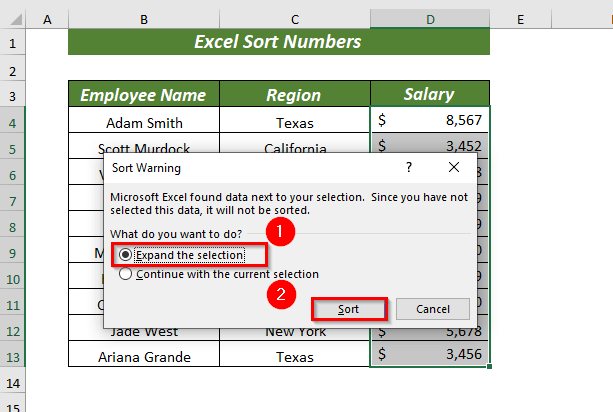
Ona görə də o, Sort olacaq Böyükdən Ən Kiçikə nömrədəki ədədləri qonşu xana qiymətləri ilə birlikdə sıralayın.

Daha çox oxuyun: Excel VBA ilə Massivi necə çeşidləmək olar (hər ikisi də Artan və Azalan Sıra)
3. Excel-də Nömrələri Meyarlara Görə Çeşidləyin
Rəqəmləri meyarlar əsasında Çeşidləmə etmək istəyirsinizsə, bunu Xüsusi Çeşidləmə funksiyasından istifadə edərək edə bilərsiniz.
Başlamaq üçün rəqəmlər olan xana diapazonunu seçin.
➤ Mən D4:D13 xana diapazonunu seçdim.
Ev nişanını açın >> Redaktə >> Sort & Filtr >> seçin Xüsusi çeşidləmə
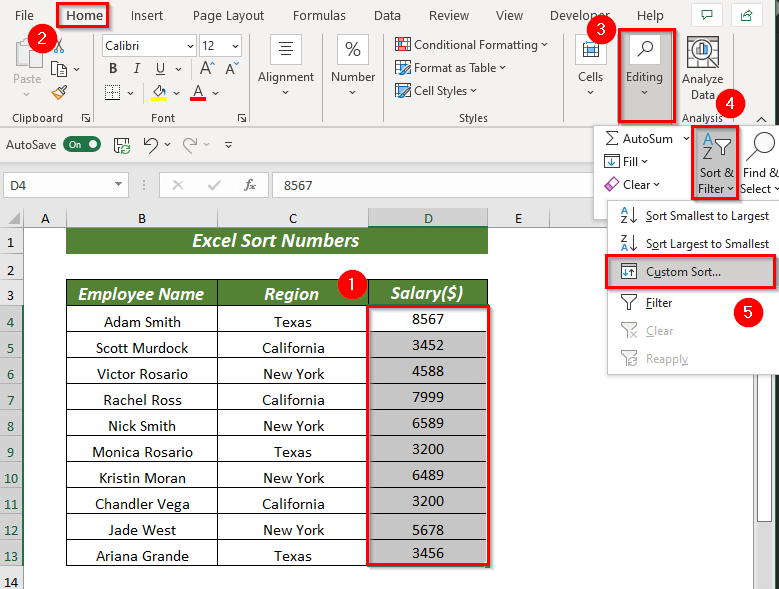
dialoq qutusu açılacaq. Oradan seçin Nə etmək istəyirsiniz?
⏩ Mən Seçimi genişləndirin seçimini etdim.
Sonra üzərinə klikləyin. Sort .

Başqa dialoq qutusu açılacaq. Oradan klikləyin Səviyyə əlavə et
Sortla bölməsində Sütunun adını seçin, əsas olaraq Sərtləşdirin rəqəmləriniz .
Sonra bölməsində rəqəmləri ehtiva edən Sütunu seçin.
⏩ Mən Sord by -də Region sütununu seçdim və Serp bölməsində A to Z seçdim.
⏩ Mən seçdim Əmək haqqı($) sütununda Sonra və Sifariş -də Kiçikdən Böyüyə seçildi.
Sonra, OK üzərinə klikləyin.

Nəticədə o, nömrələri Region əsasında çeşidləyəcək Kiçikdən Böyüyə sırası ilə sütun. Burada hər Region ən kiçik və ən böyük dəyərləri ehtiva edəcək.

İstəsəniz, siz kriteriyalara əsaslanaraq rəqəmləri Böyükdən Kiçiyə kimi çeşidləyə bilər. Bunu etmək üçün daha əvvəl izah etdiyim addımları yerinə yetirin.
⏩ Mən Sıralama -də Region sütununu və Sifariş bölməsində seçdim. A-dan Z-yə .
⏩ Mən Əmək haqqı($) sütununu Sonra və Sifariş -də seçdim Ən böyükdən ən kiçiyə .
Sonra OK üzərinə klikləyin.

Beləliklə, o Sərtləşdirəcək Böyükdən Kiçiyə sırası ilə Region sütununa əsaslanan rəqəmlər. Burada hər Region ən böyük və ən kiçik dəyərləri ehtiva edəcək.

Əgər istəsəniz, Məlumat nişanından Sort əmrindən istifadə edərək Xüsusi Çeşidləmə istifadə edə bilərsiniz.
Açıq Data tab >> Sort seçin, bu, fərdi çeşidləmə tətbiq etmək üçün dialoq qutusunu açacaq.
Daha çox oxuyun:
4. Nömrələri Artan Sırada Çeşidləmək üçün Excel Formulasından istifadə etmək
Əgər siz yalnız rəqəmləri Artan (kiçikdən böyüyə) qaydada çeşidləmək istəyirsinizsə, onda siz KÜÇÜK funksiyasından istifadə edin və ROWS birlikdə işləyir.
Burada istəyirsinizsə, mütləq istinad ilə bütün nömrə diapazonundan istifadə edə bilərsiniz və ya həya diapazonunu adlandıra bilərsiniz. istifadə edəcəyiniz nömrələr.
Mən adlandırdım diapazonu D4:D13 data_1 kimi.
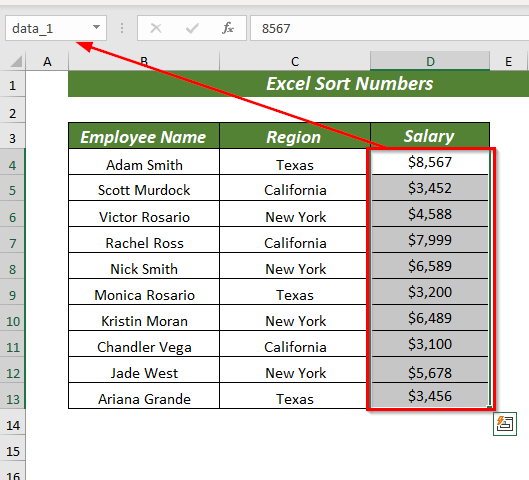
Başlamaq üçün nəticə dəyərini yerləşdirmək üçün istənilən xananı seçin.
➤ Mən F4 xanasını seçdim.
⏩ xanasında F4 aşağıdakı düsturu yazın.
=SMALL(data_1,ROWS($D$4:D4)) 
Burada KIÇIK funksiyası üçün mən adlandırılmış diapazon data_1 -ni massiv və ROWS($D$4:D4) kimi k kimi istifadə etdim. ən kiçikdən başlayan verilənlər diapazonundaki mövqe).
Sonra ROWS funksiyasında mən $D$4:D4 diapazonunu seçdim. Mövqeyi qaytaracaq massiv . Burada mən mütləq istinad dən istifadə etdim ki, onu qalan xanalar üçün istifadə edə biləcəm.
İndi KIÇIK funksiyası Ən kiçik -i çıxaracaq. verilmiş məlumat diapazonundan nömrə.
ENTER düyməsini basın, sonra istifadə olunan adlandırılmış diapazondan Ən kiçik nömrəni alacaqsınız.
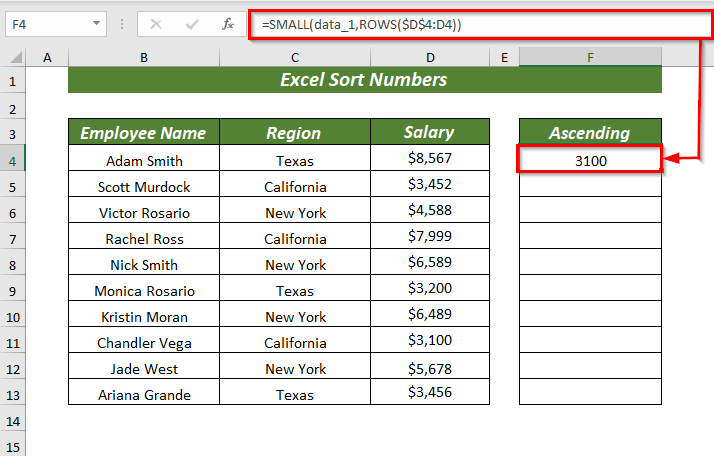
⏩ Qalan xanalar üçün Doldurma Dəstəyi ilə Avtomatik Doldur düsturundan istifadə edə bilərsiniz.

Burada bütün rəqəmlər Artan sıra ilə çeşidlənib.
Daha çox oxuyun: Excel tarixləri xronoloji ardıcıllıqla çeşidləyin (6 effektiv üsul)
Oxşar oxunuşlar
- Satırları saxlayarkən Excel-də sütunların çeşidlənməsiBirlikdə
- Birdən çox sütunlu Excel-də əlifba sırası ilə necə çeşidləmək olar (4 üsul)
- Excel-ə verilənlər daxil edildikdə avtomatik çeşidləmə (3 üsul)
- Uyğunlaşmaq üçün Excel-də iki sütunu necə çeşidləmək olar (həm dəqiq, həm də qismən uyğunluq)
- Excel-də tarixləri ilə görə çeşidləyin (4 asan yol) )
5. Rəqəmləri Azalan Sırada Çeşidləmək üçün Excel Formulasından istifadə
Əvvəlki bölməyə bənzər, biz BÖYÜK funksiyasından və SATIRLAR funksiyasından istifadə edə bilərik. Rəqəmləri çeşidləyin , lakin bu dəfə funksiyalar Azalan sifarişlə çeşidlənəcək.
Burada mən diapazonu adlandırdım D4:D13 data_2 kimi.
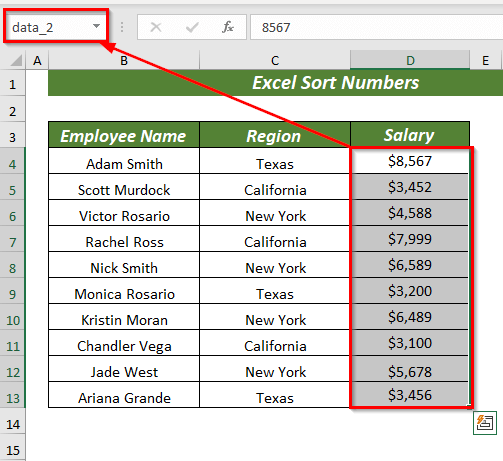
Başlamaq üçün nəticə dəyərini yerləşdirmək üçün istənilən xananı seçin.
➤ Mən <1 xanasını seçdim>F4 .
⏩ F4 xanasına aşağıdakı düsturu yazın.
=LARGE(data_2,ROWS($D$4:D4)) 
Burada, BÖYÜK funksiyasında mən adlandırılmış diapazon data_2 -ni massiv və ROWS($D$4:D4) kimi istifadə etdim. ) kimi k (bu, ən böyükdən başlayan verilənlər diapazonunda mövqedir).
Sonra ROWS funksiyasında mən seçdim $D$4:D4 diapazonu mövqeyi qaytaracaq massiv kimi.
İndi BÖYÜK funksiyası <1-i çıxaracaq. Verilən məlumat diapazonundan>ən böyük rəqəm.
ENTER düyməsini basın, onda siz Ən böyük rəqəm əldə edəcəksiniz. istifadə olunan adlandırılmış diapazon .
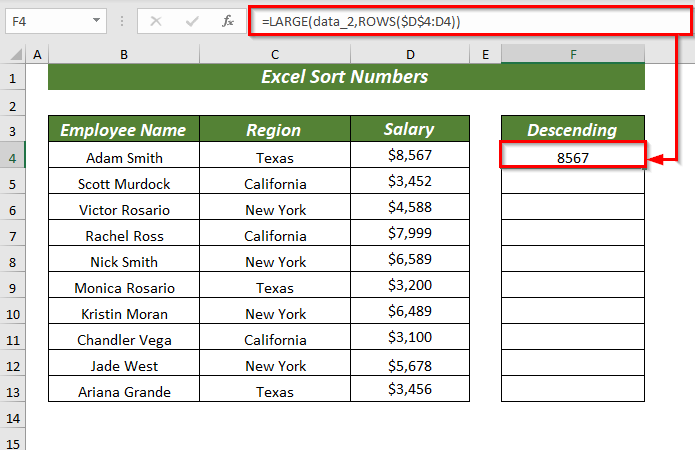
⏩ Siz Doldurma Dəstəyi istifadə edə bilərsinizqalan xanalar üçün düsturu Avtomatik Doldur edin.
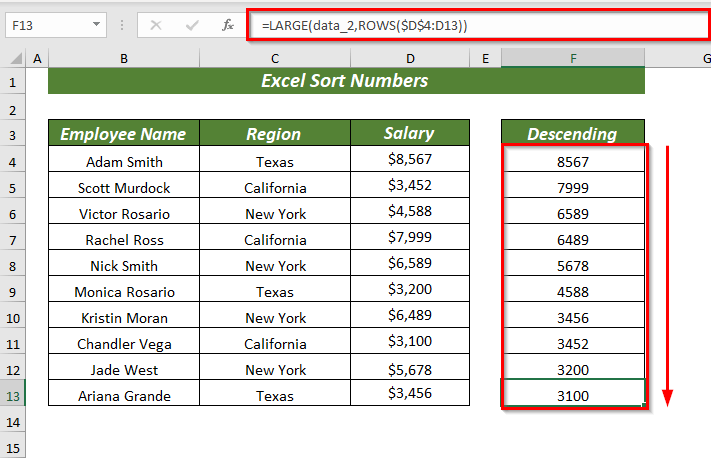
Burada bütün rəqəmlər Azalan üzrə Sorlaşılır sifariş edin.
Ətraflı oxuyun: Məlumatları çeşidləmək üçün Excel Qısayolundan Necə İstifadə Edilir (7 Asan Yol)
6. Excel kontekst menyusundan istifadə edərək nömrələri çeşidləyin
İstəsəniz, kontekst menyusundan istifadə edərək nömrələri çeşidləyə bilərsiniz.
Proseduru nümayiş etdirmək üçün , mən aşağıda verilmiş verilənlər toplusundan istifadə edəcəyəm, burada iki sütun əlavə etmişəm: biri Ödəniləcək Vergi , digəri isə Vergi Faizi , sizə nə qədər fərqli Nömrə Formatlarını Çeşidləmə zamanı işləyir.

Başlamaq üçün Çeşidləmə etmək istədiyiniz xana diapazonunu seçin>rəqəmlər .
➤ Mən xana diapazonunu seçdim F4:F13 .
İndi siçanın üzərinə sağ vurun sonra Sort >> seçin Böyükdən Kiçiyə çeşidləyin

dialoq qutusu açılacaq. Oradan seçin Nə etmək istəyirsiniz?
⏩ Mən Seçimi genişləndirin seçimini etdim.
Sonra üzərinə klikləyin. Sırala .

Beləliklə, o, qonşu xanalarla birlikdə Böyükdən Kiçiyə sırasına uyğun olan ədədləri Çeşidlə edəcək. dəyərlər.

Ətraflı oxuyun: Excel-də verilənlərin çeşidlənməsi və filtrlənməsi (Tam Təlimat)
7. Rəqəmləri Ən Kiçikdən Böyüyə Çeşidləmək üçün A→Z Komandasından İstifadə
Məlumat tabından siz həmçinin çeşidləmədən istifadə edərək nömrələri Çeşidləyə bilərsiniz əmri A→Z . O, rəqəmləri Kiçikdən Böyüyə qədər çeşidləyəcək.
Başlamaq üçün rəqəmlər olan xana diapazonunu seçin.
➤ Mən seçdim xana diapazonu D4:D13 .
Data nişanını açın >> seçin A→Z

A dialoq qutusu açılacaq. Oradan seçin Nə etmək istəyirsiniz?
⏩ Mən Seçimi genişləndirin seçimini etdim.
Sonra üzərinə klikləyin. Sırala .

Beləliklə, o, rəqəmləri Kiçikdən Böyüyə rəyində qonşu xana dəyərləri ilə birlikdə çeşidləyəcək. .

Ətraflı oxuyun: Excel-də ədədləri ədədi ardıcıllıqla necə yerləşdirmək olar (6 üsul)
8. Rəqəmləri Ən Böyükdən Kiçiyə Çeşidləmək üçün Z→A Komandasından İstifadə
Z→A əmrindən istifadə etməklə siz Böyükdən Kiçiyə qədər ədədləri Sort edə bilərsiniz. Ən kiçik .
Başlamaq üçün rəqəmlər olan xana diapazonunu seçin.
➤ Mən D4:D13 xana diapazonunu seçdim .
Data nişanını açın >> seçin Z→A

A dialoq qutusu açılacaq. Oradan seçin Nə etmək istəyirsiniz?
⏩ Mən Seçimi genişləndirin seçimini etdim.
Sonra üzərinə klikləyin. Sırala .

Buna görə də o, rəqəmləri Böyükdən Kiçiyə rəsmi ilə yanaşı, qonşu xana dəyərləri ilə sıralayacaq .
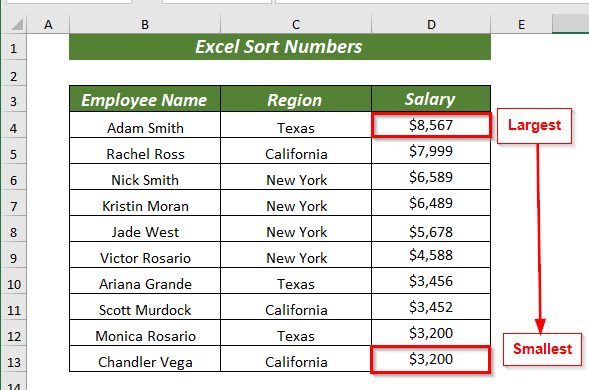
Ətraflı oxuyun: Excel-də verilənlərin çeşidlənməsinin üstünlükləri (Bütün Xüsusiyyətlər)Daxildir)
Yadda saxlamalı olduğunuz şeylər
🔺 Fərdi Çeşidləmə dan istifadə edərkən Məlumatımın başlıqları var seçim.
🔺 Əgər datanızı qarışdırmağı dəyişmək istəmirsinizsə, onda siz Seçimi genişləndirin seçimini etməli olacaqsınız.
Təcrübə Bölməsi
Mən izah edilən metodları tətbiq etmək üçün təcrübə vərəqini təqdim etdim.
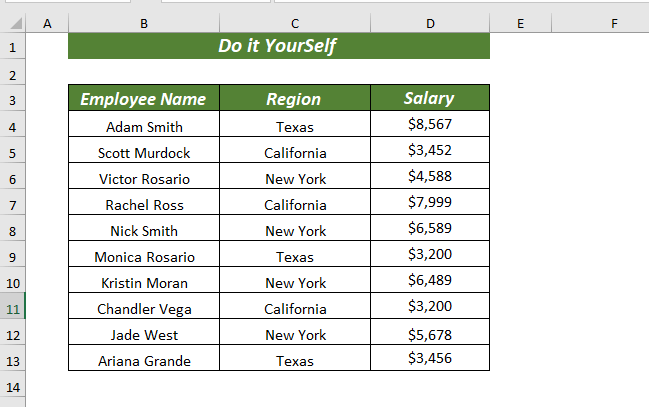
Nəticə
Bu yazıda Excel-in 8 üsulunu göstərdim Nömrələri çeşidləyin . Bu üsullar sizə tələblərinizə əsasən Sort nömrələrini asanlıqla silməyə kömək edəcək. İstənilən növ sorğu və təkliflər üçün aşağıda şərh yazmaqdan çekinmeyin.

